从今天开始学习Opencv,从下载搭建环境开始。我这里使用的是vs2019和opencv4.1.0,接下来就是教程部分。
1.Opencv下载及安装
首先下载opencvopencv下载地址
单击DownLoad,进入页面后等待5秒钟开始自动下载
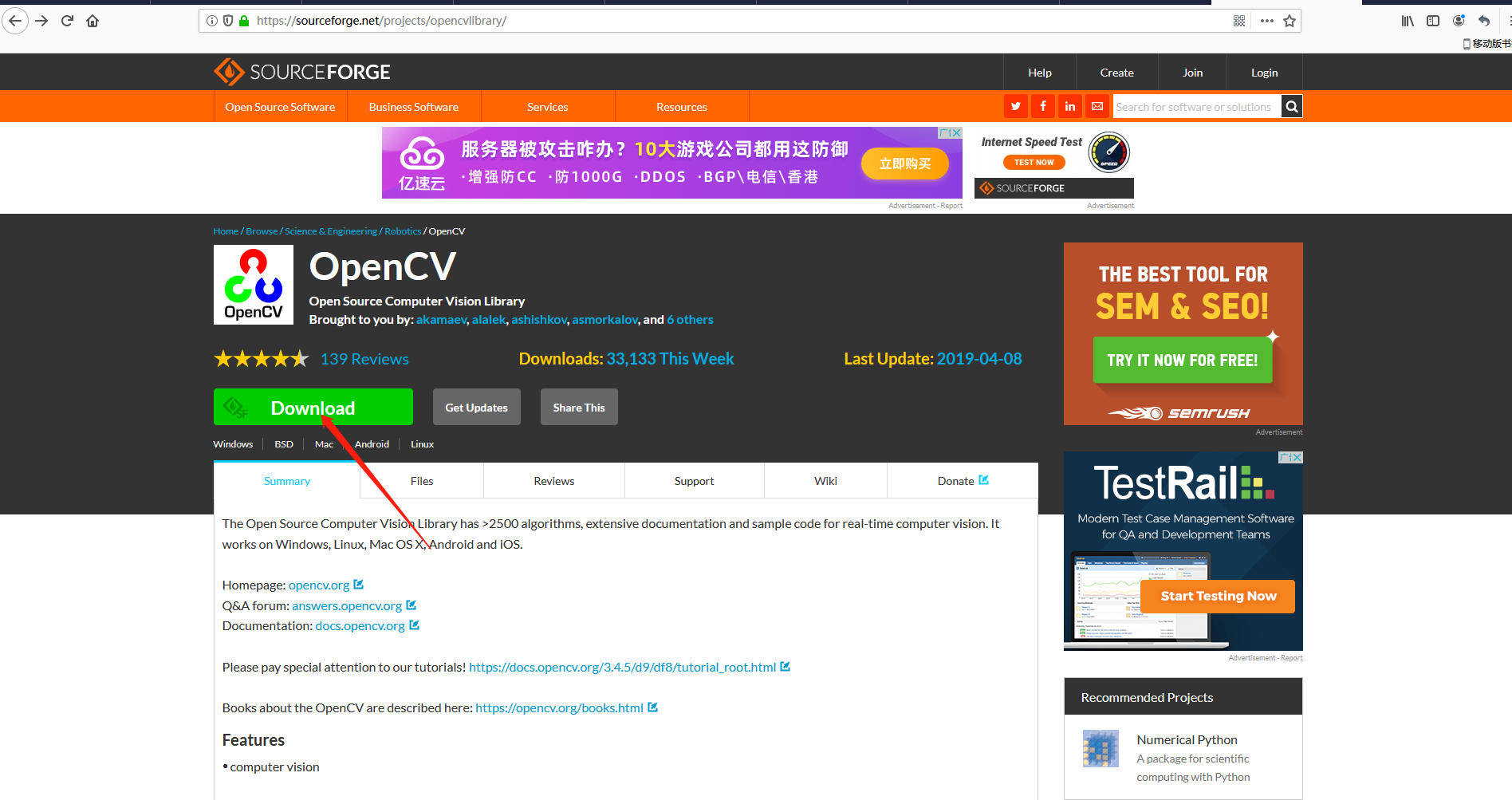
找到下载好的文件,双击安装(这其实是一个解压过程),
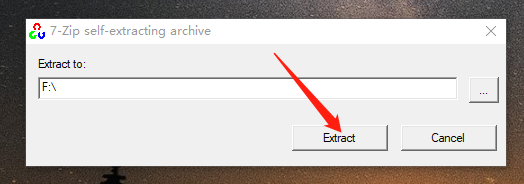
选择解压目录,单击Extract会在选中的路径下自动创建名字是opencv的文件夹。解压好的内容如下:
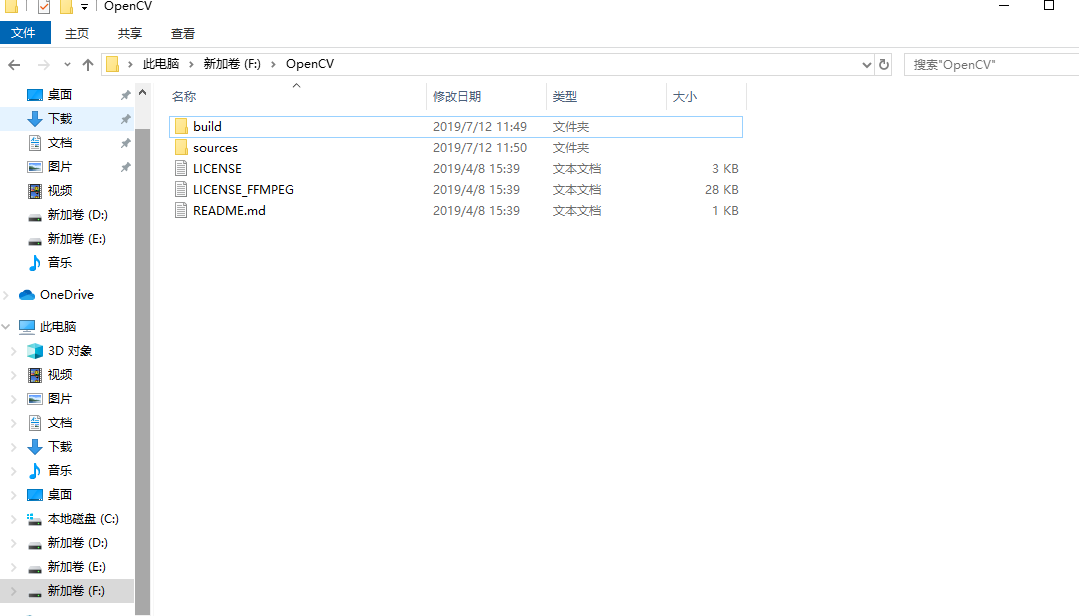
接着来给电脑添加如下环境变量(需要根据自己的安装路径做相应修改):
F:\OpenCV\build\x64\vc15\lib
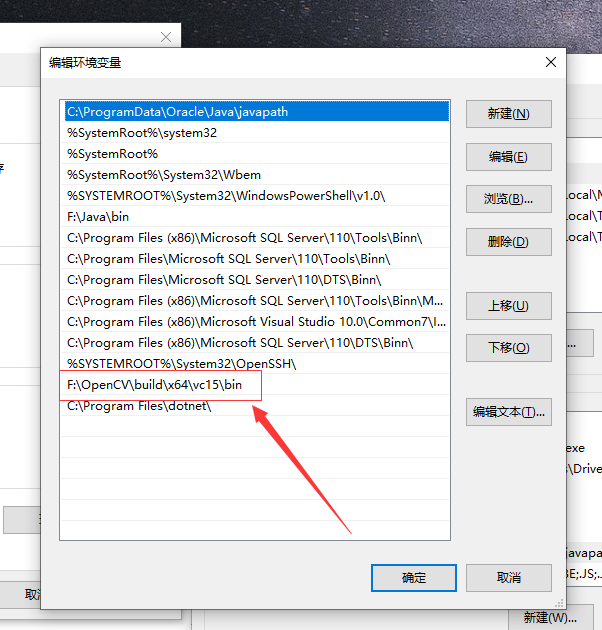
2.vs2019的下载及安装
首先下载VS2019(其实只是一个下载器),推荐下载VS2019社区版,社区版是免费的VS2019下载地址
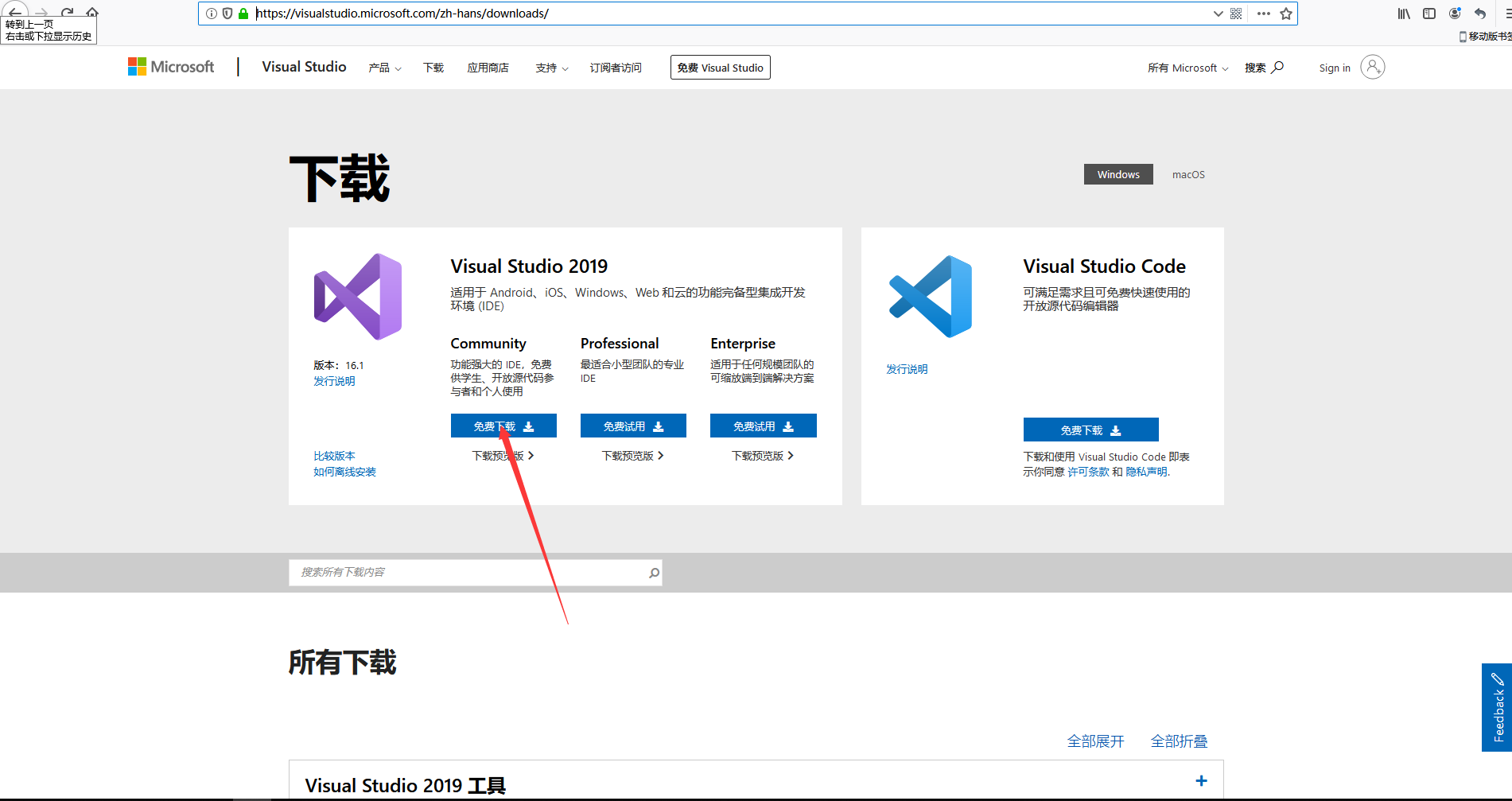
点击开始下载VS2019下载器,双击下载好的下载器
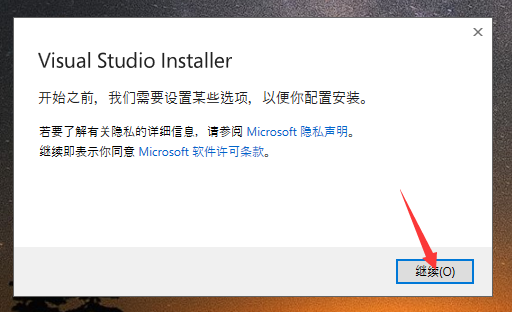
单击继续,开始下载Visual Studio Installer
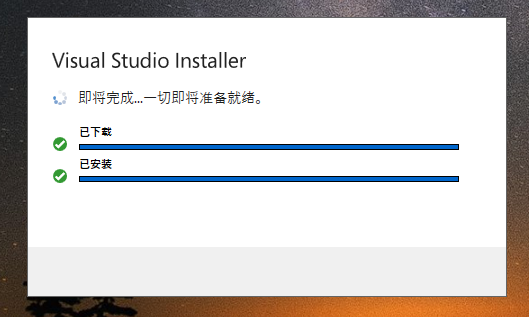
打开以后根据需要选择工作负载,如果进行C/C++开发的话,只需要选择 使用c++的桌面开发即可
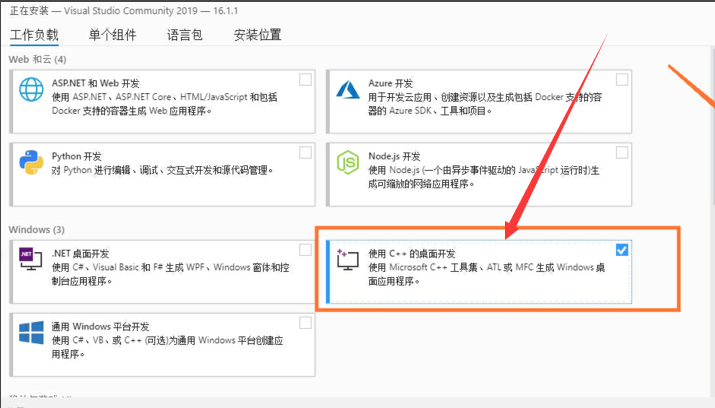
接着点击“单个组件”按钮,可以看到很多组件如下图所示,选择自己需要的组件即可(可以选择默认)。
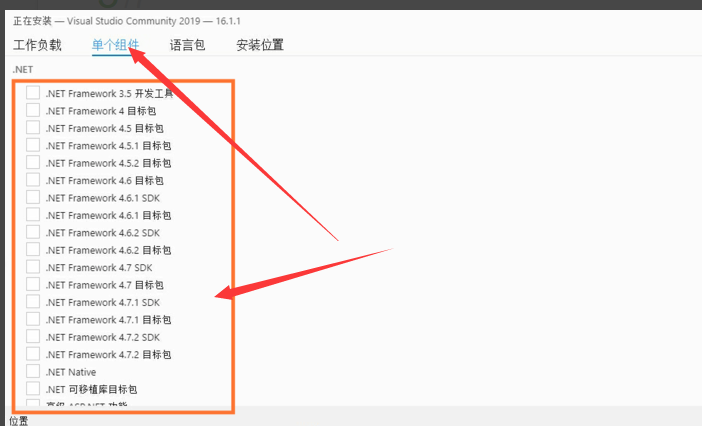
接着选择语言包(中文简体即可)

最后选择安装位置,并点击安装,等待安装完成即可。
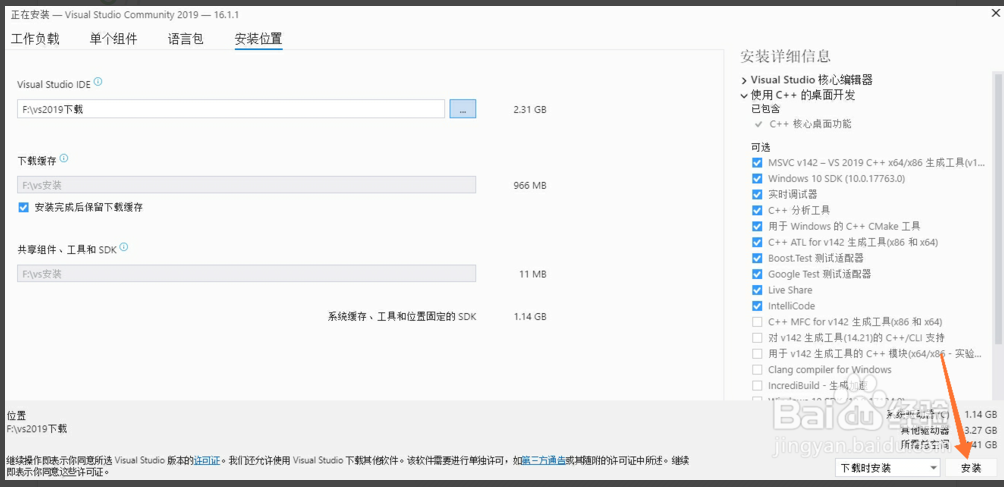
3.在VS2019中配置Opencv
首先打开VS2019,选择继续但无需代码
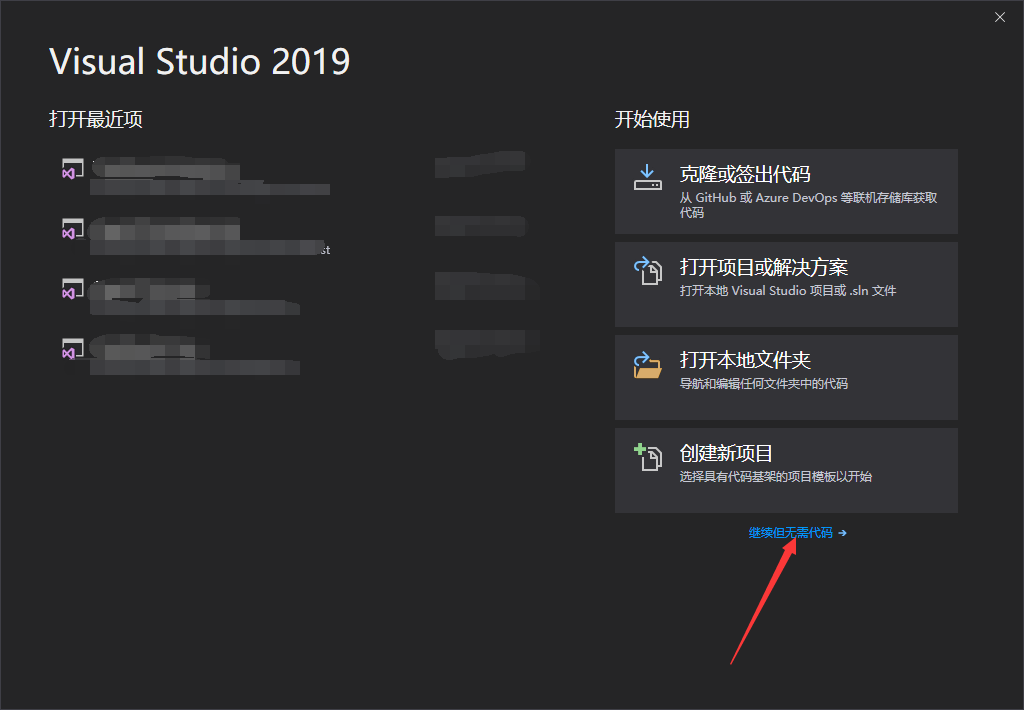
打开以后,打开 文件->新建->项目
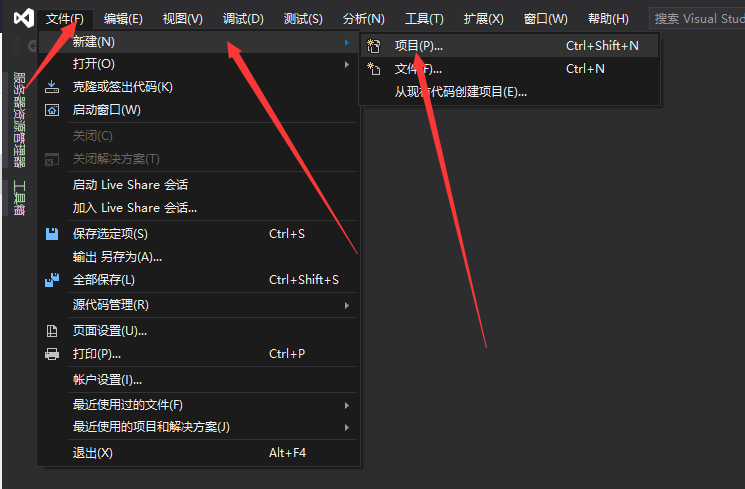
创建C++解决方案,如下图所示,选择空项目
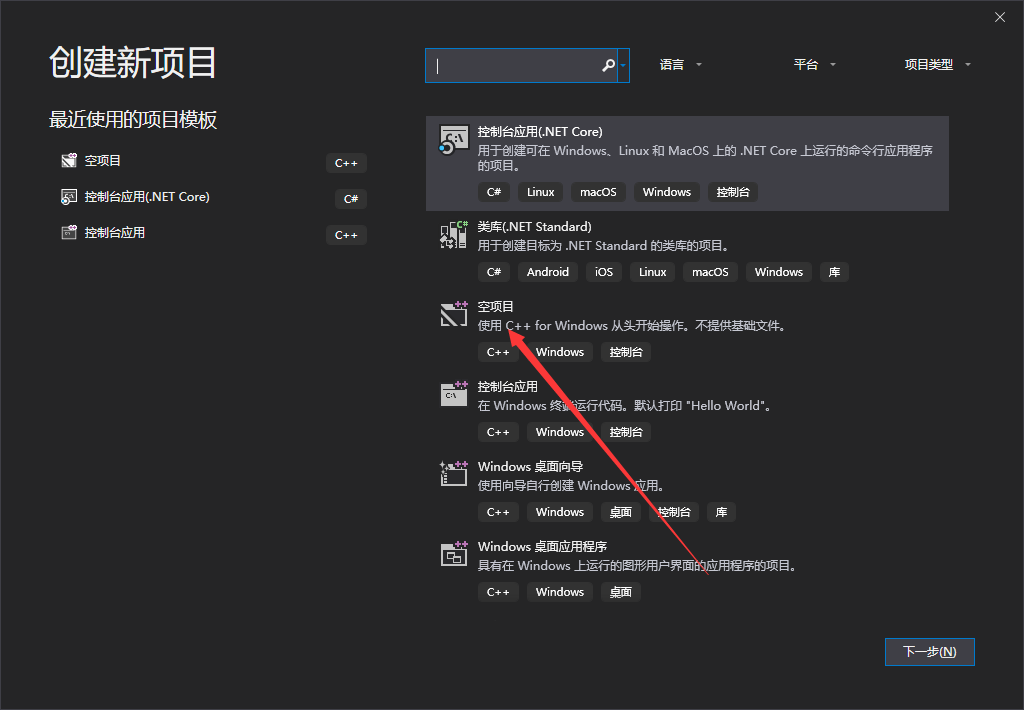
输入项目名称以及项目的位置,单击创建
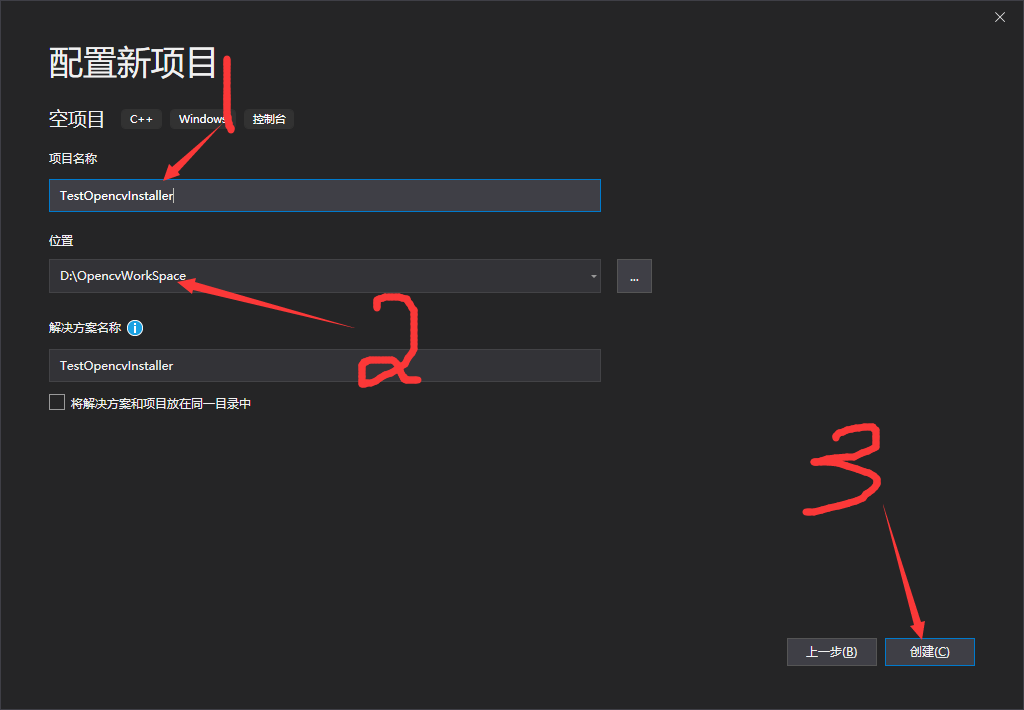
右键项目名,选择属性
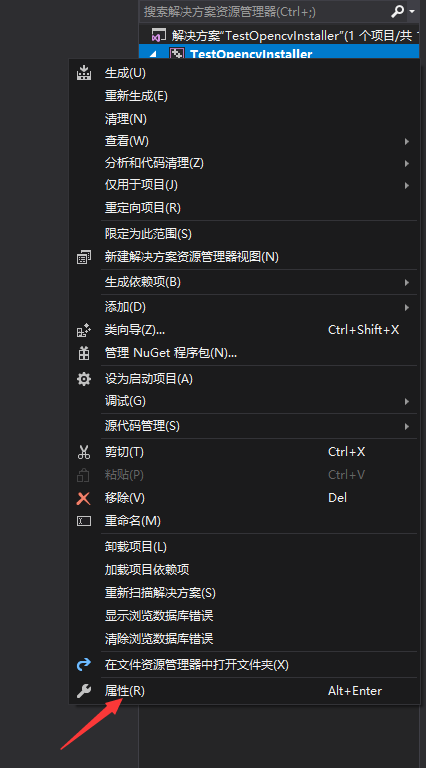
单击左侧VC++目录,平台选择X64,关注右侧包含目录和库目录
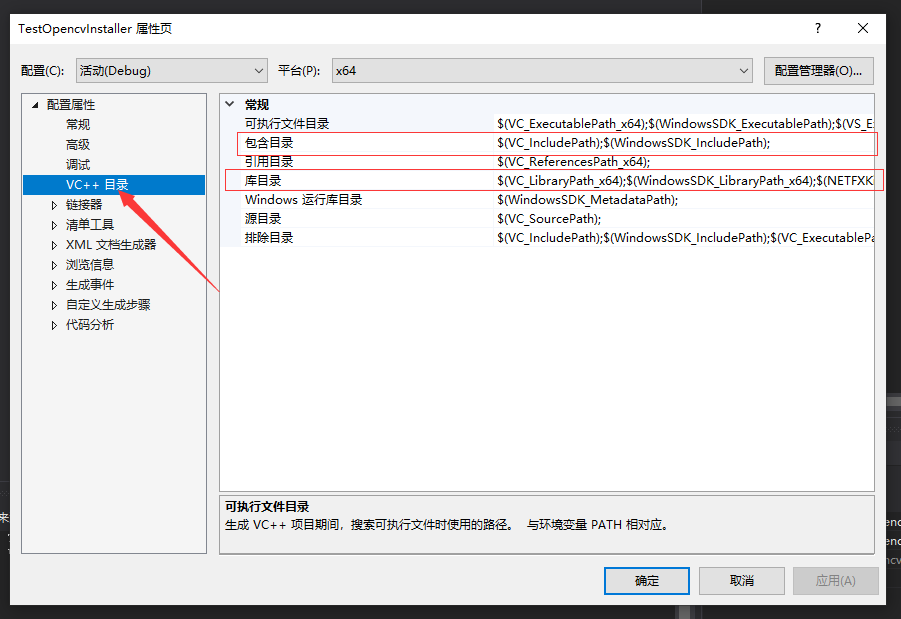
首先修改包含目录,选中以后点击编辑
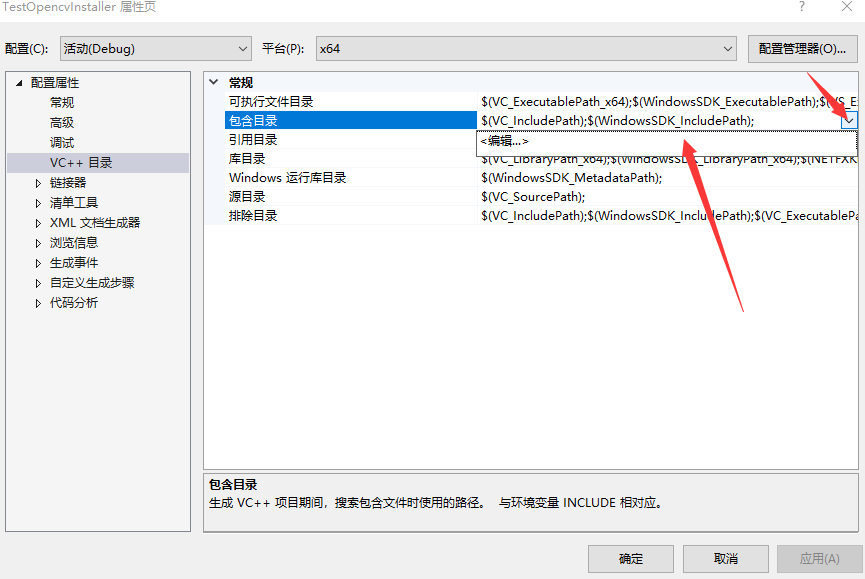
单击文件夹标志新建,然后选择目录
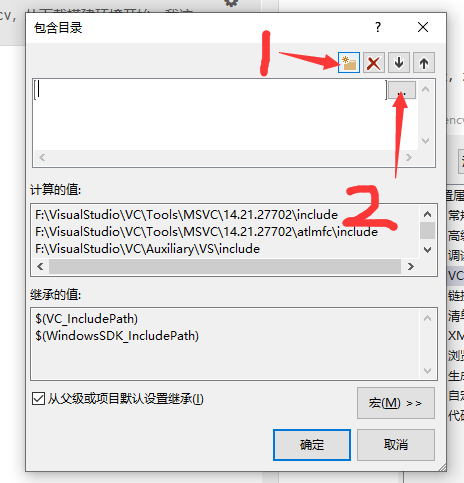
添加如下图所示的两个变量,单击确定
F:\OpenCV\build\include\opencv2
F:\OpenCV\build\include
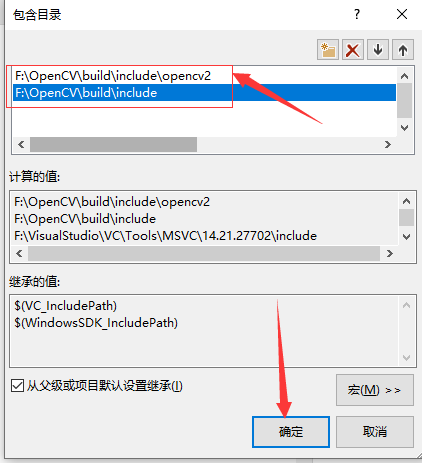
重复本过程,为库目录添加如下变量,单击确定
F:\OpenCV\build\x64\vc15\lib
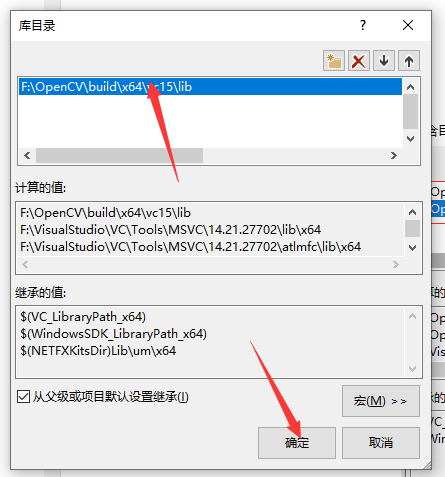
修改附加依赖项,平台依旧选择X64
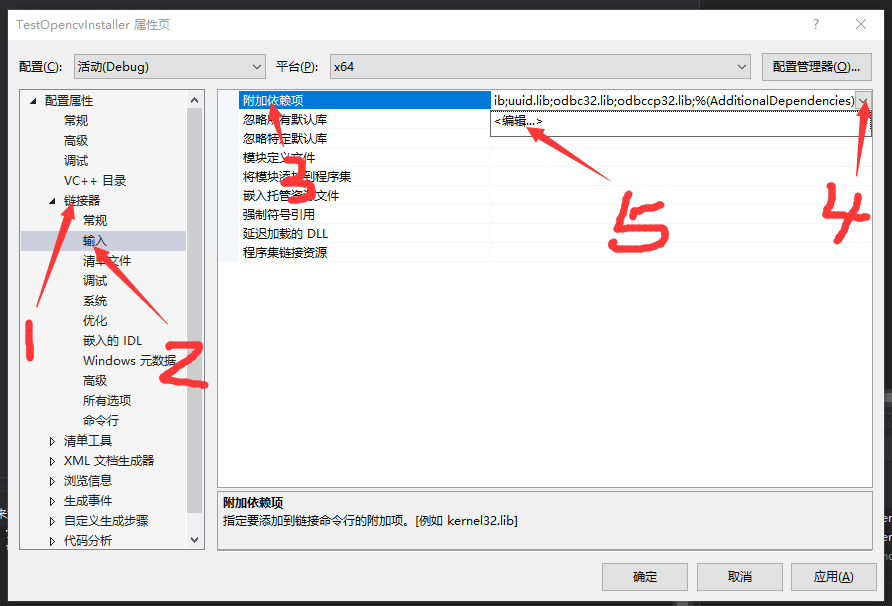
添加一下变量(手动输入或者粘贴)
opencv_world410d.lib ,单击确定
(这个文件在 F:\opencv\build\x64\vc15\lib 目录下可找到,不同版本的opencv的文件名有差异)
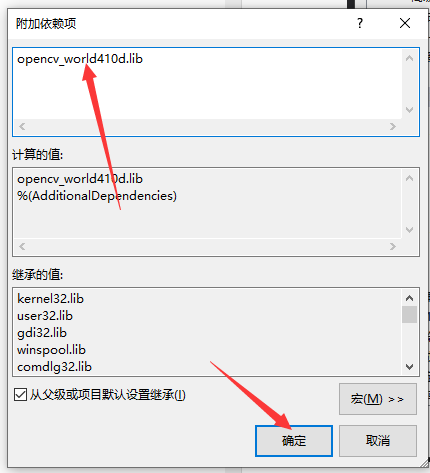
最后新建一个项目,测试是否配置成功。
对 源文件 右键,添加->新建项
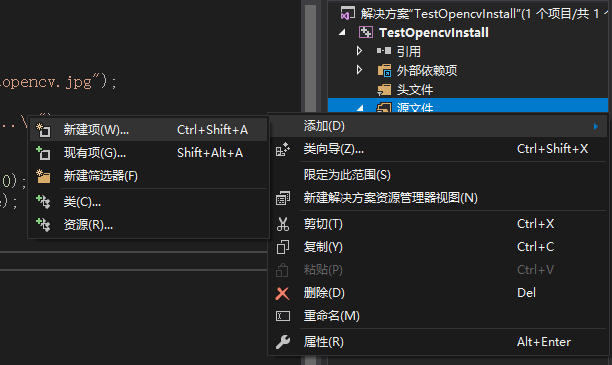
选择C++文件,输入名字 main
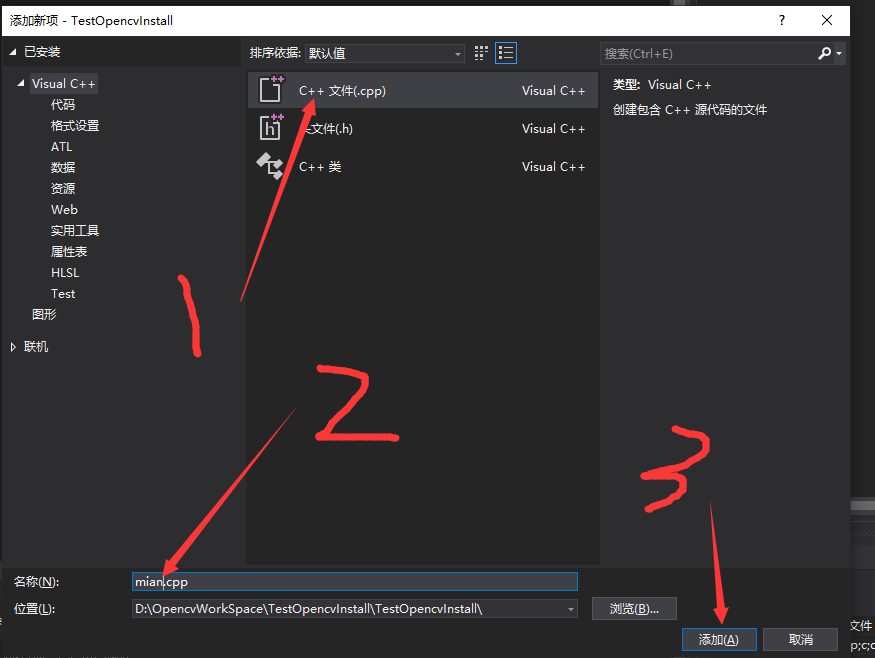
添加如下代码(直接粘贴即可)
#include<opencv2/opencv.hpp>
#include<iostream>
using namespace cv;
int main(int argc, char** argv) {
Mat image = imread("D:/image/testopencv.jpg");
if (image.empty()) {
printf("could not load image...\n");
return -1;
}
namedWindow("test_opencv_setup", 0);
imshow("test_opencv_srtup", image);
waitKey(0);
return 0;
}
解决方案平台(编译器中的位置在编译器最上方本地windows调试器左侧)选择X64,最后按 Ctrl+F5 运行代码,查看结果
大功告成!!!!!
如果出现 由于找不到opencv_world410d.dll,无法执行代码,重新安装程序可能会解决此问题 这样的问题,参考博客博客链接即可解决
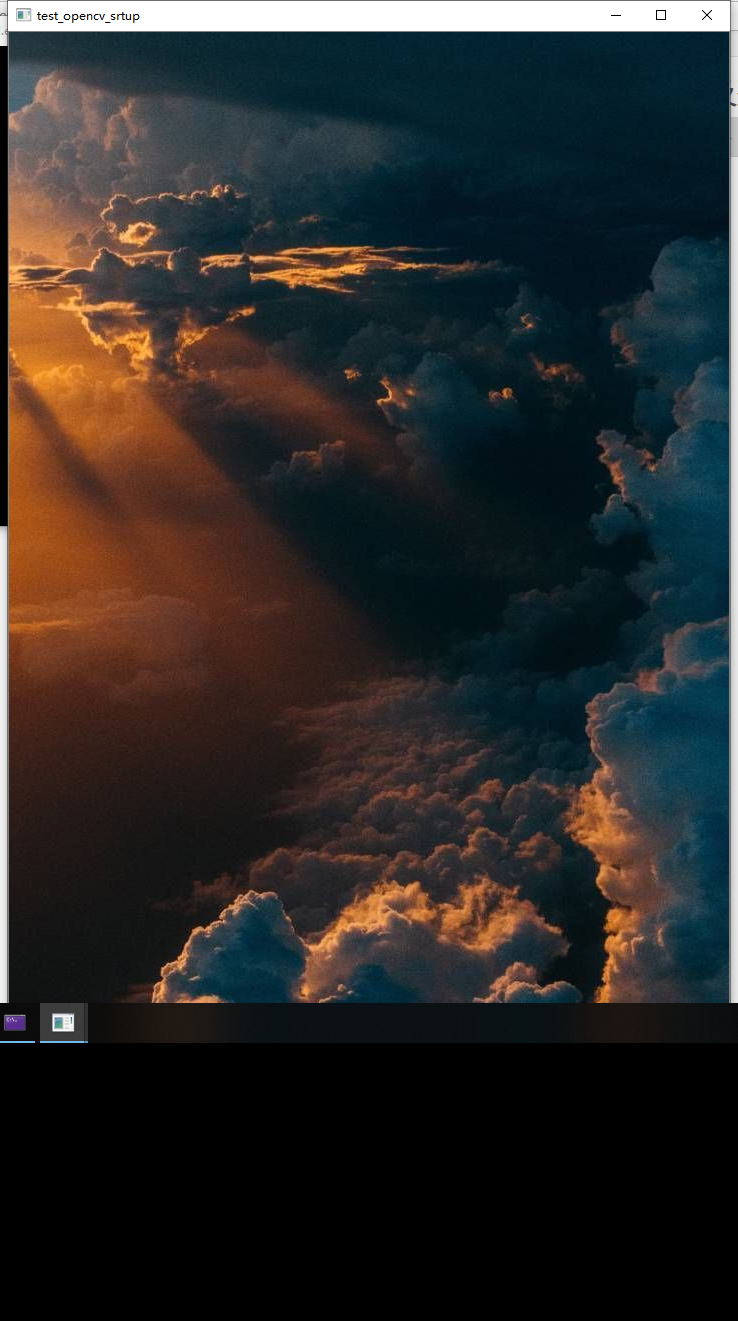








 该博客提供了在VS2019中使用Opencv4.1.0的详细教程。内容包括Opencv和VS2019的下载安装,以及在VS2019中配置Opencv的具体步骤,最后还给出了测试配置是否成功的代码及可能出现问题的解决参考。
该博客提供了在VS2019中使用Opencv4.1.0的详细教程。内容包括Opencv和VS2019的下载安装,以及在VS2019中配置Opencv的具体步骤,最后还给出了测试配置是否成功的代码及可能出现问题的解决参考。
















 9159
9159

 被折叠的 条评论
为什么被折叠?
被折叠的 条评论
为什么被折叠?








